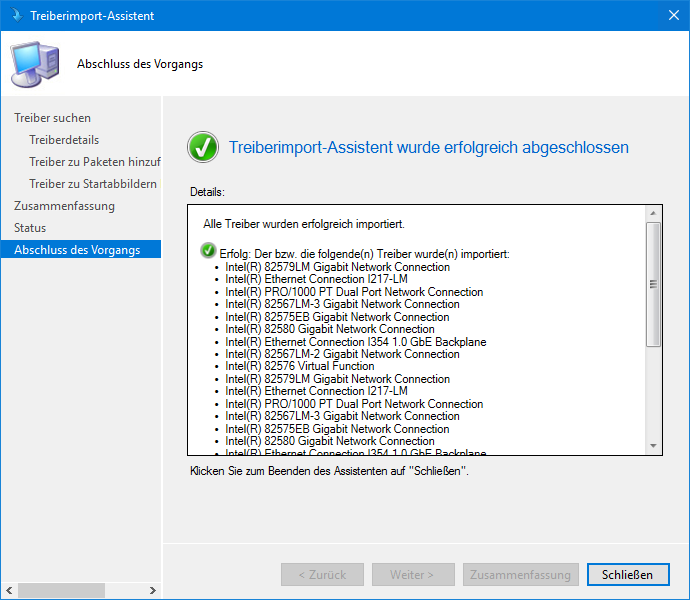Vorbereitung
Zunächst die Treiber von der Herstellerseite herunterladen und in ein geeignetes Verzeichnis ablegen, welches über eine Freigabe erreichbar ist (C:\SCCM\Drivers\Hersteller-oder-Beschreibung).
Importieren
Zunächst in der SCCM Konsole zu “Softwarebibliothek” > “Übersicht” > “Betriebssysteme” > “Treiber” navigieren und oben links auf den Button “Treiber importieren” klicken. Es erscheint nun ein Assistent zum Importieren von Treibern:
Zunächst den Pfad auswählen, wo sich die Treiber befinden (der Import-Assistent durchsucht alle Unterverzeichnisse rekursiv):
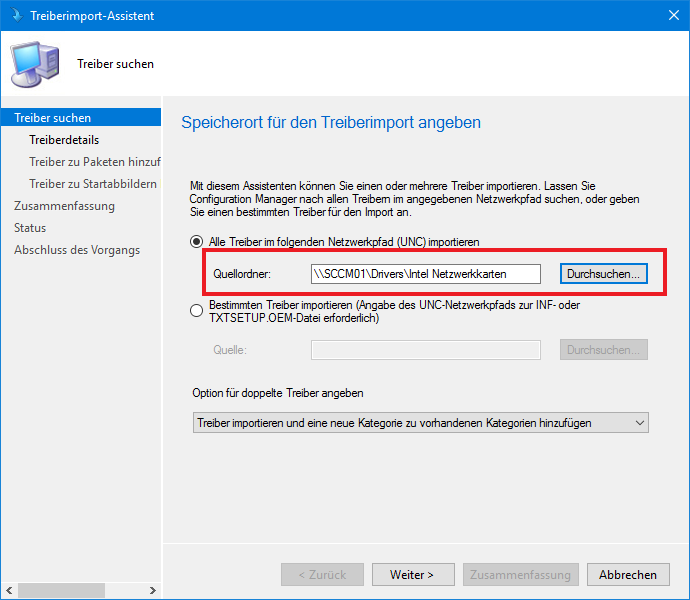
Anschließend mit “Weiter” bestätigen und warten, bis das SCCM alle Treiber gefunden hat:
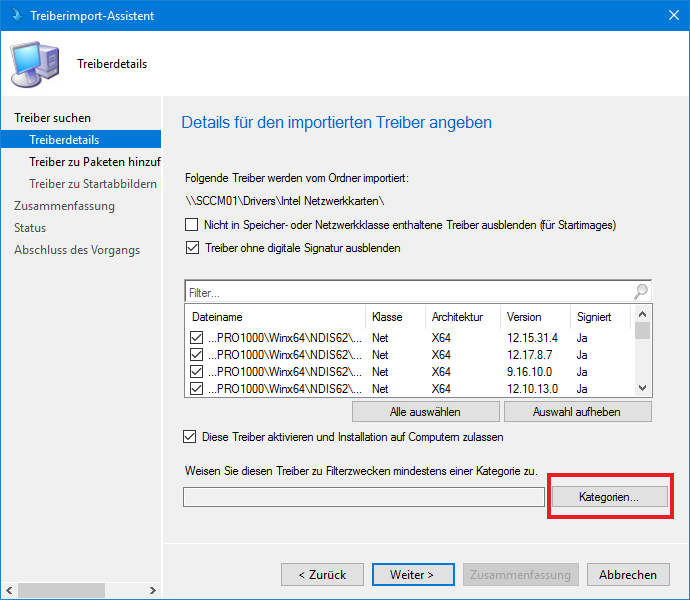
Basiswissen: Treiber-Kategorien
Da man in der Regel Treiber für mehrere Geräte einpflegen muss, ist es ratsam, dass man importierte Treiber kategorisiert. Hier bietet sich an, mindestens eine Kategorie für jeden Gerätetypen festzulegen. Das ist besonders interessant für das automatische Installieren von Treibern bei der Installation des Betriebssystems: über Kategorien lassen sich später gesteuert nur eine Teilmenge aller verfügbaren Treiber installieren!
Faustregel: mindestens eine Kategorie pro Gerätetyp. Bei uns gibt es auch eine Kategorie für nVidia-Grafikkarten und eine für Intel Netzwerkkarten.
Nun sollten die Treiber (mindestens) einer Kategorie zugeordnet werden. Dazu auf den Button “Kategorien” klicken:
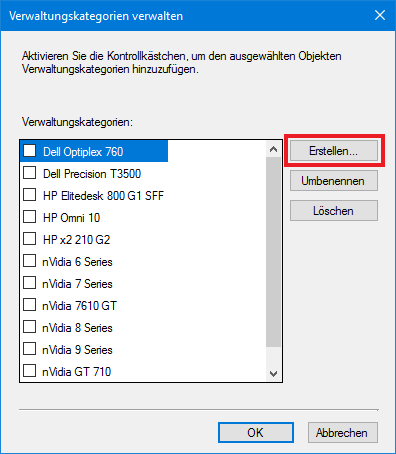
Hier kann man jetzt eine vorhandene Kategorie auswählen oder eine neue erstellen:
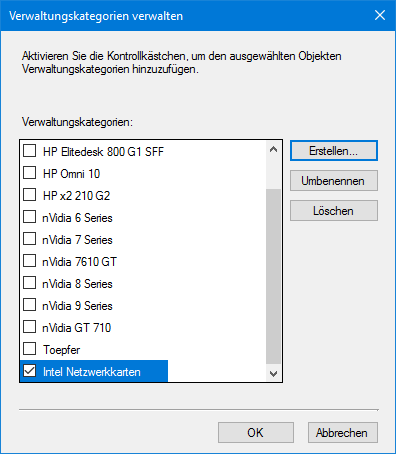
Anschließend mit “OK” bestätigen und die Kategorien nochmals überprüfen:
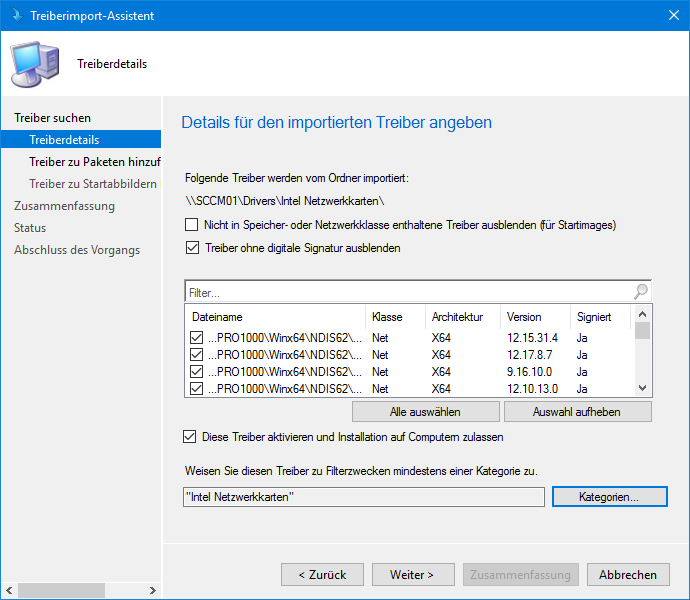
Anschließend mit “Weiter” fortfahren. Nun muss ein Paket erstellt werden, was den Treiber beinhaltet (ähnlich wie die Softwareupdate-Pakete). Auch hier gilt die Faustregel der Kategorien:
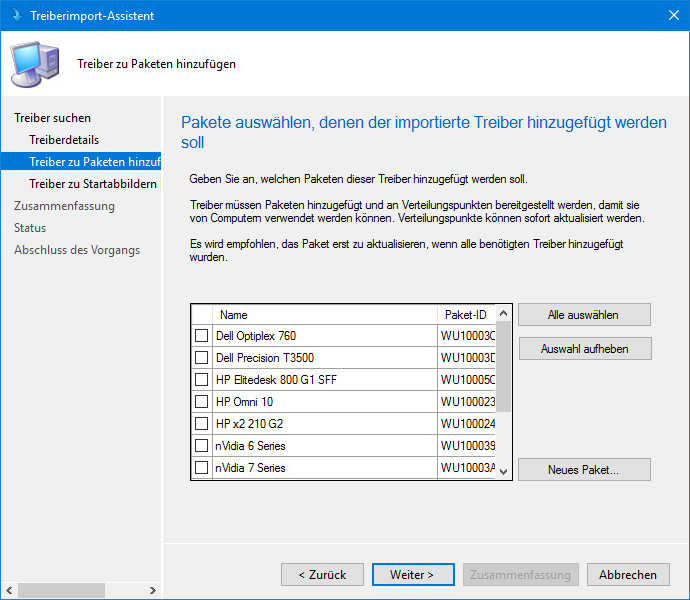
Möchte man ein neues Paket erstellen, so klickt man auf den entsprechenden Button und gibt dem Paket einen sinnvollen Namen. Anschließend muss noch ein Pfad angegeben werden, an dem das Paket gespeichert werden soll. Hier muss ebenfalls eine Freigabe gewählt werden. Bei uns gibt es unter \\SCCM01\Drivers den Ordner Packages (siehe Screenshot):
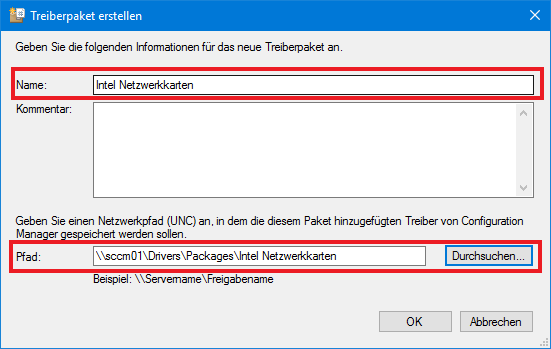
Anschließend wieder alles kontrollieren:
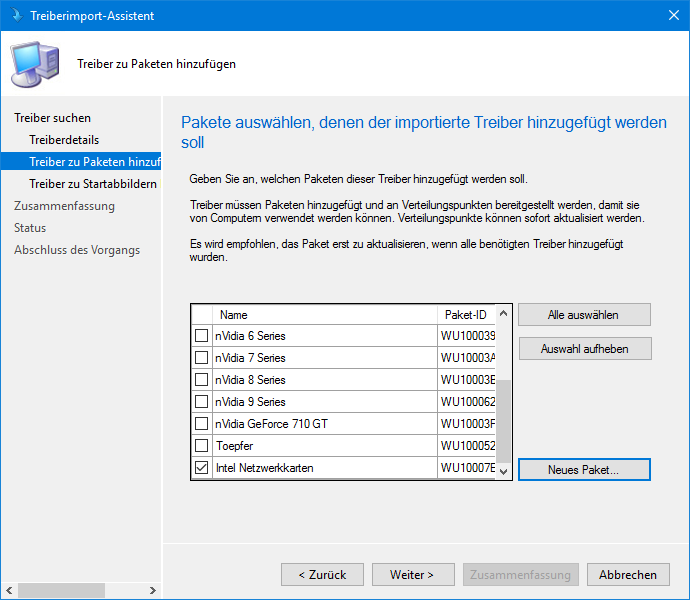
Basiswissen: Treiber ins Startabbild importieren
Mit “Weiter” fortfahren. Nun kann man die Treiber noch in das Startabbild einbinden. Dazu das gewünschte Startabbild auswählen:
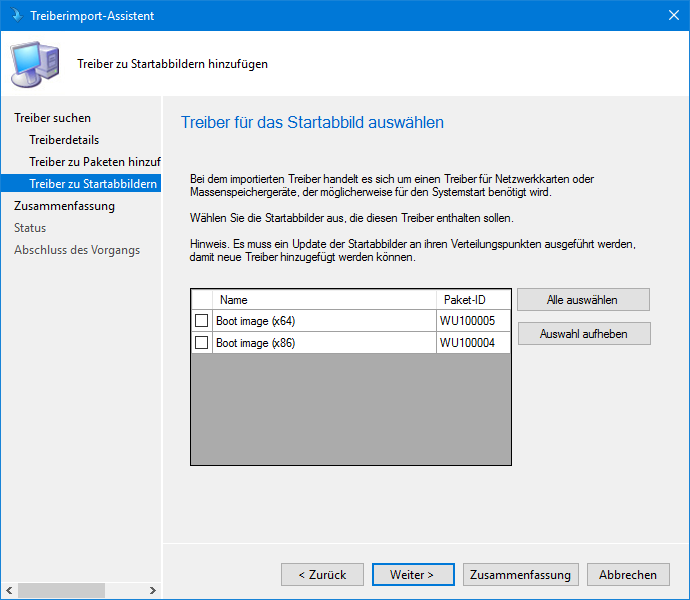
Mit “Weiter” fortfahren und die Zusammenfassung überprüfen:
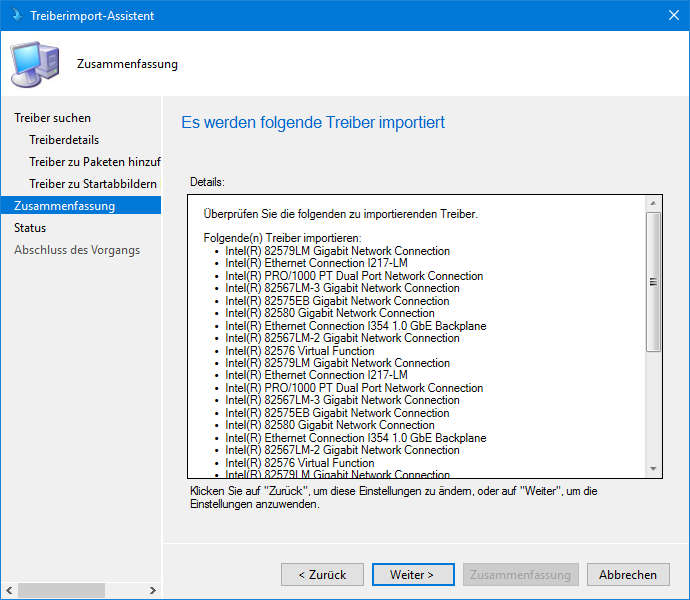
Anschließend mit “Weiter” fortfahren. Das SCCM importiert nun die Treiber:
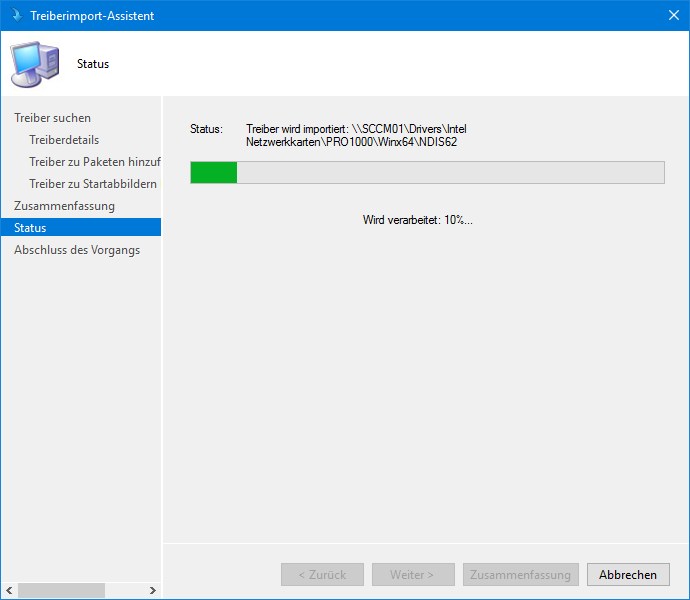
Nach wenigen Augenblicken ist es damit fertig: